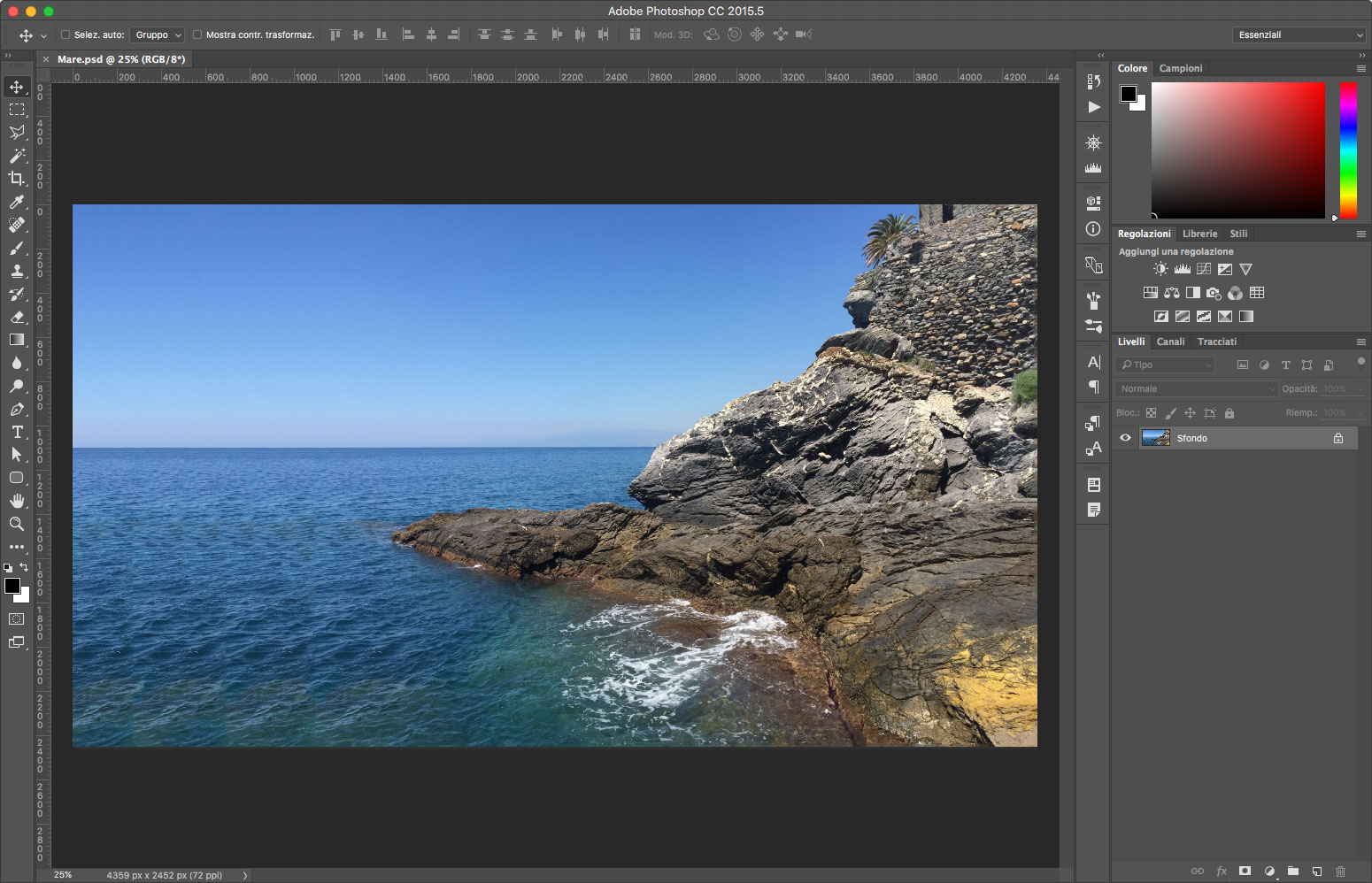Quante volte ci si accorge di aver scattato una foto non perfettamente dritta? Se non si sta attenti specie se non siete dei professionisti è un errore che può capitare e compromettere la bellezza di una foto. Se volessimo invece cambiare proporzioni alla nostra foto? Con i consueti aggiornamenti di Photoshop CC, Adobe ci regala un nuovo strumento della famiglia “in base al contenuto” che consente di ritagliare e raddrizzare le nostre foto senza perdere contenti. Scopriamo insieme come funziona.
Ritagli e rotazioni intelligenti
Scattare una foto non propriamente allineata all’asse dell’orizzonte è un difetto che può capitare anche ai migliori. In passato con lo strumento taglierina di Adobe Photoshop si eseguiva un raddrizzamento sacrificando però parti dell’immagine. Lo stesso avveniva quando si doveva cambiare le proporzioni della foto. Con gli strumenti in base al contenuto poi si poteva eventualmente ricostruire le parti mancanti. Con uno dei consueti aggiornamenti che Adobe rilascia per tutti gli abbonati a Creative Cloud ecco arrivare la Taglierina in base al contento, non uno strumento rivoluzionario, ma certamente molto comodo e che fa risparmiare notevole tempo.
Per mostrarvi come funziona, useremo la foto che potete vedere nella figura 1, come potete notare dalla guida che abbiamo posizionato sull’asse dell’orizzonte, l’immagine non è perfettamente allineata all’orizzonte del mare.
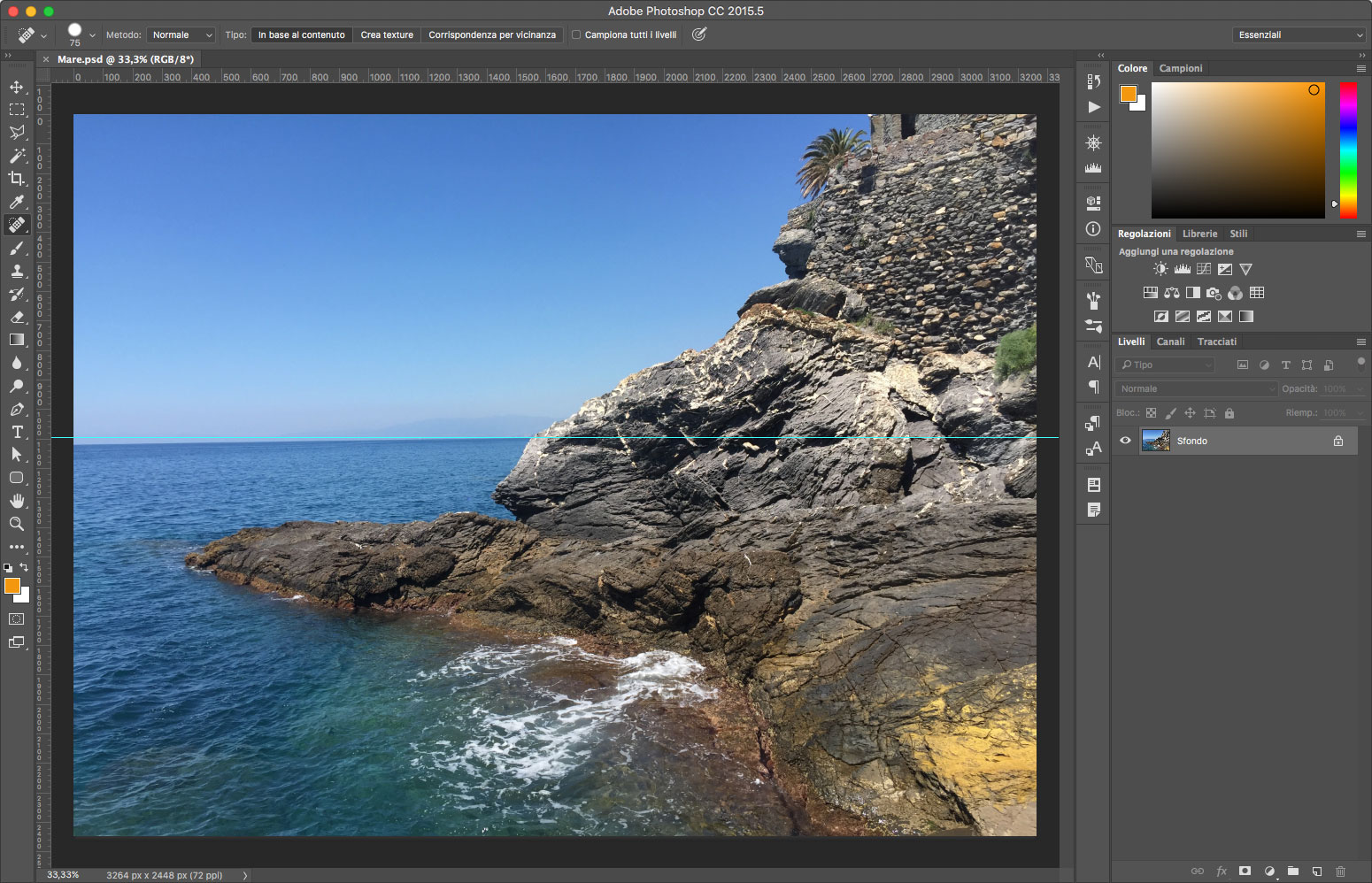
Raddrizzare una foto
Per raddrizzare la nostra immagine come si è sempre fatto ricorreremo allo Strumento taglierina, selezionatelo nella palette degli strumenti e nella barra delle opzioni attivate la casella di controllo In base al contenuto.
Come potete vedere in figura 2, apparirà la consueta griglia con gli angoli evidenziati che è possibile trascinare per stabilire il ritaglio della foto, eventualmente usando una delle proporzioni prestabilite a sinistra della barra delle opzioni.
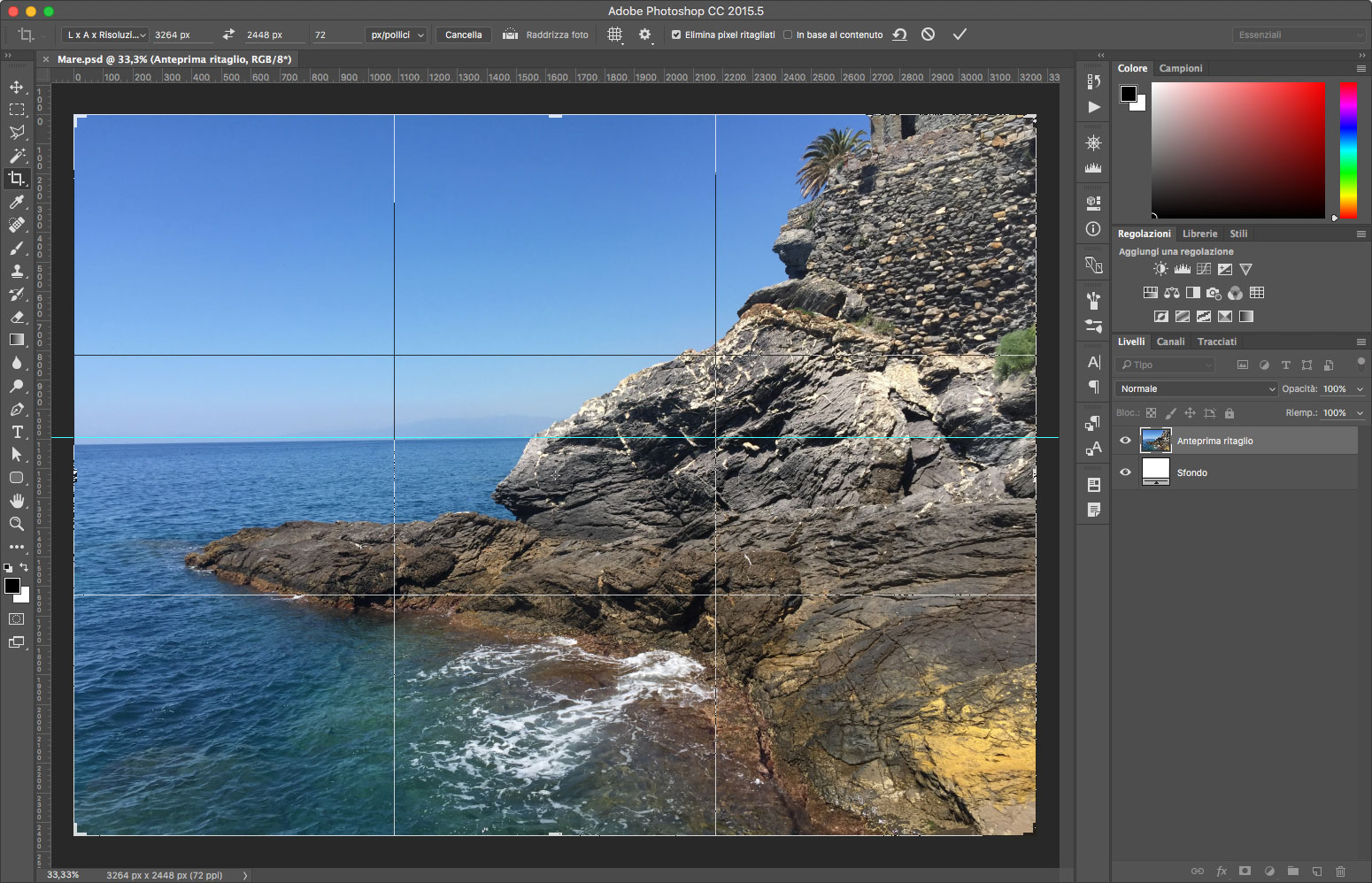
Spostando il cursore del mouse sugli angoli all’esterno della foto, vedrete che si trasformerà in una freccia curva che indicherà appunto la possibilità di ruotare l’immagine. Tenendo premuto il tasto del mouse ruotate l’immagine fino a che non risulta dritta: mentre lo fate apparirà una quadrettatura più fitta che vi aiuterà nel compito.
Fatta la rotazione, come potete vedere nella figura 3, compariranno delle grigie dovute alla rotazione.

Questo come è sempre stato è dovuto alla rotazione dell’immagine nel quadro di lavoro. La differenza è che adesso, grazie alla funzione in base al contenuto, basta premere invio sulla tastiera, o il segno di spunta nella barra delle opzioni. Immediatamente verrà applicate la rotazione all’immagine e vedrete ricostruite automaticamente le zone che prima erano grigie. Come potete vedere nella figura 4, il risultato è perfetto.
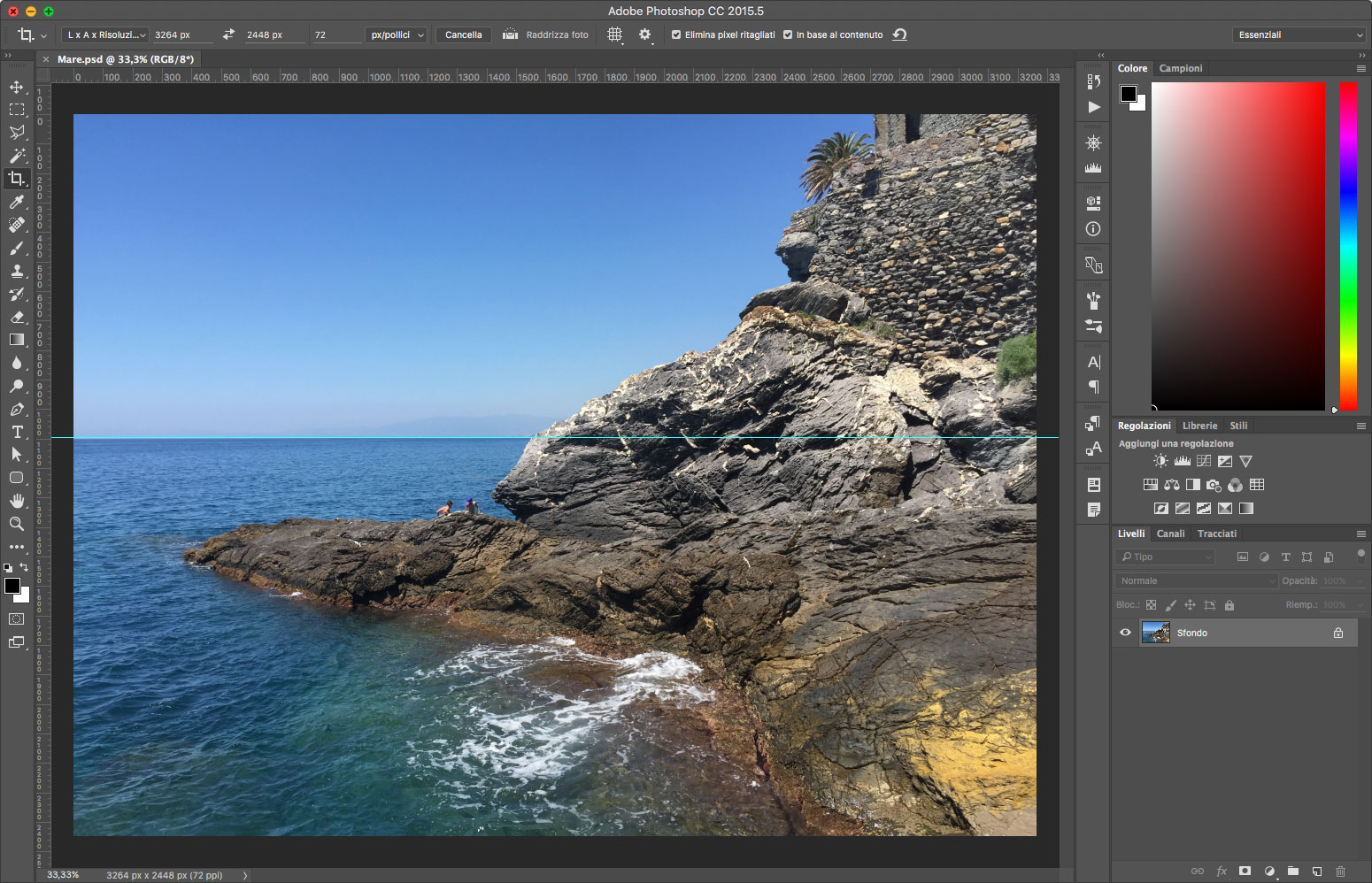
Cambiare le proporzioni della foto
Lo Strumento taglierina oltre a permettere una rotazione ricostruendo le parti mancanti, è in grado di modificare le sue proporzioni ricostruendo anche in questo caso le parti mancanti. Come abbiamo fatto prima selezionate nella palette degli strumenti, lo Strumento Taglierina, e l’opzione In base al contenuto della barra delle opzioni. Selezionate quindi una delle proporzioni che trovate sempre nella barra delle opzioni e regolate le maniglie senza preoccuparvi delle parti bianche che appariranno. Come potete vedere in figura 5, noi abbiamo scelto la proporzione 16:9, e regolato le maniglie in modo che tutta la parte da ricostruire si trovasse a sinistra dell’immagine.
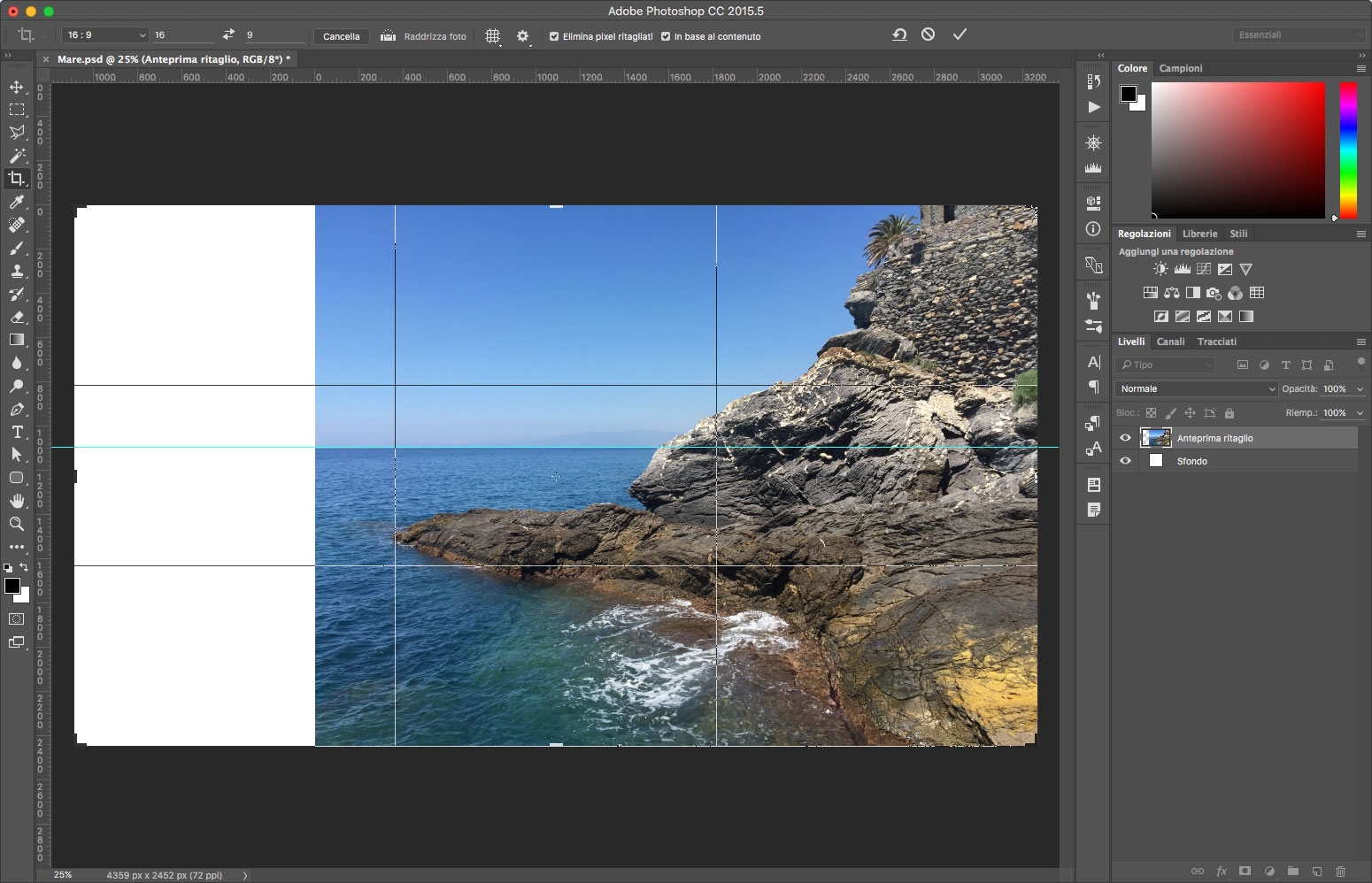
Premendo invio sulla tastiera, o il segno di spunta nella barra delle opzioni, Photoshop ricostruirà le parti mancanti in modo molto realistico. Nella figura 6, potete vedere il risultato finale.
Nota
Nonostante si tratti di uno strumento sofisticato non è esente da difetti, per avere un maggiore controllo sul cambio di proporzioni delle immagini vi consigliamo di leggere questo articolo che vi permette di eseguire la stessa operazione con maggior dettaglio.